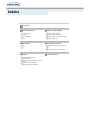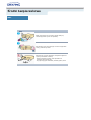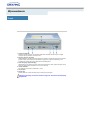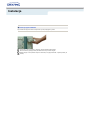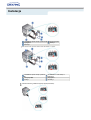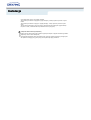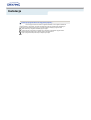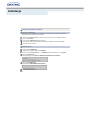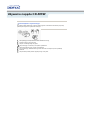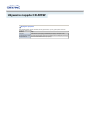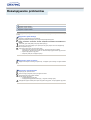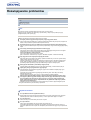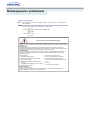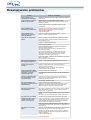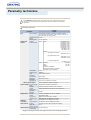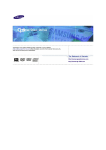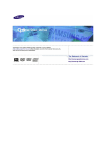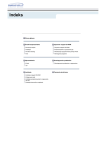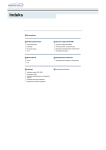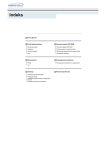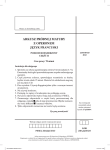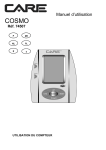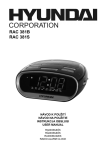Download Samsung SW-252B Instrukcja obsługi
Transcript
Indeks Strona główna Środki bezpieczeństwa Używanie napędu CD-R/RW Konwencja zapisu Używanie napędu CD-R/RW Instalacja Przechowywanie i czyszczenie płyt W trakcie obsługi Aktualizacja oprogramowania pamięci Flash Inne Wymagania sprzętowe Wprowadzenie Rozwiązywanie problemów Przód Rozwiązywanie problemów z nagrywaniem Tył Inne Rozwiązywanie problemów technicznych Instalacja Instalacja napędu CD-R/RW Podłączanie kabli Instalacja oprogramowania do nagrywania płyt CD Instalacja sterownika urządzenia Ustawienia sterownika urządzenia Parametry techniczne Środki bezpieczeństwa Konwencja zapisu Ostrzeżenie / Uwaga Ostrzeżenie : Ten symbol oznacza wyjaśnienia dotyczące spraw wyjątkowo niebezpiecznych. Jeśli użytkownik zignoruje ten symbol i będzie obsługiwać urządzenie w niewłaściwy sposób, może doprowadzić do poważnych obrażeń ciała lub śmierci. Uwaga : Ten symbol oznacza wyjaśnienia dotyczące spraw niebezpiecznych. Jeśli użytkownik zignoruje ten symbol i będzie obsługiwać urządzenie w niewłaściwy sposób, może doprowadzić do uszkodzenia mieszkania lub mienia. Konwencja zapisu Niezastosowanie się do wskazówek oznaczonych tym symbolem może doprowadzić do obrażeń ciała lub uszkodzenia sprzętu. Zabronione Należy przeczytać i zawsze stosować się do tych zaleceń. Nie należy otwierać obudowy monitora. not disassemble Jakiekolwiek zmiany lub modyfikacje, które nie zostały wyraźnie dozwolone przez wyznaczony, wykwalifikowany personel, mogą uniemożliwić Ci obsługę urządzenia. Przed umieszczeniem płyty w napędzie zawsze sprawdzaj, czy nie ma na niej pęknięć. Jeśli na płycie są pęknięcia (zwłaszcza wokół środkowego otworu), zaleca się natychmiast wykonać jej kopię i używać jej zamiast oryginału. Kiedy pęknięta płyta jest używana nadal, pęknięcie powiększa się i może dojść do jej nieodwracalnego uszkodzenia. Nie używaj płyt niskiej jakości (np. produktów nielegalnych, porysowanych czy uszkodzonych). Środki bezpieczeństwa Instalacja Umieść napęd na równej powierzchni - Niezastosowanie się do tej wskazówki grozi upuszczeniem urządzenia na twardą powierzchnię, a w rezultacie jego uszkodzenie lub nieprawidłową pracę. Chroń napęd przed bezpośrednim światłem słonecznym. Unikaj niskiej lub wysokiej temperatury. Unikaj wilgoci. Środki bezpieczeństwa W trakcie obsługi Zachowaj ostrożność, aby zapobiec uszkodzeniu w wyniku uderzenia. Staraj się nie upuścić napędu i chroń go przed silnymi wstrząsami. - Mogą one spowodować jego uszkodzenie lub nieprawidłową pracę. Nie przenoś napędu w trakcie pracy i nie próbuj otwierać tacki na siłę. Przed otwarciem tacki zamknij wszystkie działające programy i zawsze używaj przycisku otwórz/zamknij. - Nie wkładaj szpilki do otworu otwierania awaryjnego w trakcie pracy napędu. Nie używaj pękniętych, zniekształconych, ani uszkodzonych płyt. - Zwłaszcza płyty z pęknięciem od strony wewnętrznej łatwo pękają w trakcie ich odczytu. Środki bezpieczeństwa Inne Nigdy nie dopuszczaj, aby do obudowy napędu dostały się okruszki pożywienia czy inne obce przedmioty. Aby zapobiec ryzyku pożaru staraj się nie rozlać na napęd takich cieczy, jak alkohol czy benzen. Nie demontuj, nie próbuj naprawiać ani modyfikować napędu bez wyraźnych wskazówek w instrukcji. Dowolne zdejmowanie obudowy może doprowadzić do wypadnięcia płyty podczas pracy. - Aby ograniczyć ryzyko uszkodzenia, porażenia prądem i pożaru: Wprowadzenie Przód 1. Gniazdo słuchawkowe Dźwiękowe gniazdo wyjściowe, umożliwiające podłączenie słuchawek stereofonicznych do napędu. Wymagana jest wtyczka stereo mini-jack 3,6 mm. 2. Regulacja głośności słuchawek Pokrętło służące do ustawiania głośności dźwięku w słuchawkach. Gniazdo słuchawkowe oraz regulację głośności można używać dopiero po zainstalowaniu wymaganych programów narzędziowych. Na przykład można wykorzystać program Microsoft Windows Media player. 3. Otwór awaryjnego wyjmowania płyty Jeśli kieszeń płyty nie otwiera się pomimo naciśnięcia przycisku Eject, należy wyłączyć komputer, włożyć szpilkę lub rozgięty spinacz do papieru w otwór i mocno nacisnąć 4. Lampka wskaznika kolor ZIELONY oznacza zapis; CZERWONY – odczyt 5. Przycisk Eject 6. Kieszeń płyty Kieszeń otwiera się i zamyka automatycznie po naciśnięciu przycisku Eject. Wygląd i parametry techniczne monitora mogą ulec zmianie bez wcześniejszej zapowiedzi. Wprowadzenie Tył 1. Cyfrowe gniazdo wyjściowe Dwupinowe gniazdo wyjściowe umożliwiające podłączenie karty dźwiękowej lub karty MPEG do napędu, wspomagającej cyfrowe funkcje audio. 2. Dźwiękowe gniazdo wyjściowe Czteropinowe gniazdo wyjściowe audio umożliwiające podłączenie karty dźwiękowej do napędu. Niniejsza instrukcja zawiera jedynie ogólny opis tej funkcji. Szczegółowe informacje można znaleźć w dokumentacji karty dźwiękowej. 3. Gniazdo konfiguracji napędu (Master/Slave) Zazwyczaj konfiguracja jest ustawiona fabrycznie, zgodnie z poniższą ilustracją. Należy sprawdzić, czy konfiguracja jest zgodna z ilustracją. Jeśli nie, wystarczy wyjąć zworkę i umieścić ją w prawidłowej pozycji. 4. Gniazdo interfejsu Gniazdo interfejsu wejścia/wyjścia służy do podłączenia taśmy 40-pinowej interfejsu IDE do napędu CDR/RW. 5. Gniazdo zasilania Gniazdo zasilania to czteropinowa wtyczka. (A : +5V DC) (B : +12V DC) Instalacja Instalacja napędu CD-R/RW Aby zainstalować napęd CD-R/RW w komputerze, wykonaj następujące czynności. Upewnij się, że PC jest wyłączony i odłączony od jakichkolwiek źródeł zasilania. Jeśli to konieczne, przykręć poziome prowadnice do bocznych ścianek napędu. Zdejmij pokrywę z wolnej kieszeni komputera i zainstaluj w niej napęd CD-R/RW, w sposób pokazany na ilustracji. Instalacja Podłączanie kabli Podłączanie kabla zasilania 4-pinowy kabel wewnętrznego zasilania Twojego komputera musi być podłączony do gniazda zasilania z tyłu napędu CD-R/RW. 1 +5V DC A - Cut Side 2 Ground 3 Ground 4 +12V DC Uwaga: Nieprawidłowo podłączony kabel zasilania może być przyczyną problemów. Należy sprawdzić ustawienie ściętej strony wtyczki w stosunku do profilu gniazda. Podłączanie kabla E-IDE Podłącz kabel IDE (40-pinowy), którego drugi koniec jest podłączony do gniazda interfejsu twardego dysku. (Umieść część kabla oznaczoną czerwonym paskiem najbliżej styku nr1 - Pin 1) Jeśli się używa jednego kabla E-IDE Napęd CD-R/RW jest jedynym dodatkowym urządzeniem IDE dla twardego dysku. Zainstaluj zworkę w pozycji SL (Slave). a : CD-R/RW Drive (SL) b : Twardy Dysk (MA) c : Płyta główna Jeśli się używa dwóch kabli E-IDE Jeżeli jest tylko jeden napęd CD-R/RW, wybierz MA (napęd nadrzędny – Master) Instalacja a : CD-R/RW Drive (Ustaw zworkę w położeniu MA) b : Twardy Dysk (MA) c : Płyta główna d : Primary 1 e : Secondly 1 Jeżeli jest tylko jeden napęd CD-R/RW, wybierz MA (Master) / SL (Slave). a : CD-R/RW Drive (Ustaw zworkę w położeniu : CD-R/RW Drive – Ustaw zworkę w b MA) położeniu SL c : Twardy Dysk (MA) d : Płyta główna e : Primary 1 f : Secondly 1 Ustawianie zworki w gnieździe konfiguracji napędu (master/slave). Instalacja Ustaw odpowiednio zworki z tyłu napędu CD-R/RW. Jeżeli zworka jest ustawiona w pozycji MA (napęd nadrzędny – Master), będzie on pracować w trybie Master. Jeżeli zworka jest ustawiona w pozycji SL (napęd podrzędny – Slave), będzie on pracować w trybie Slave. Jeśli zworka jest ustawiona w pozycji CS (CSEL), napęd kontrolowany będzie przez sygnał interfejsu komputera - CSEL. (Z zasadzie zaleca się ustawienie zworki w pozycji MA.) Podłączanie kabla audio karty dźwiękowej. Podłącz 4-pinowy kabel audio między gniazdem wyjściowym dźwięku w napędzie CD-R/RW a gniazdem Wejściowym audio na karcie dźwiękowej . Dla lepszej jakości dźwięku zaleca się podłączenie do cyfrowego gniazda wyjściowego. (Dostępne tylko dla urządzeń z obsługujących sygnał cyfrowy) Nie wszystkie karty dają tę możliwość. Instalacja Instalacja oprogramowania do nagrywania płyt CD y Aby nagrywać dane na płytach CD-R lub CD-RW w napędzie CD-R/RW, musisz najpierw zainstalować oprogramowanie do nagrywania. Z powodu kompatybilności, zalecamy odinstalowanie istniejącego w komputerze oprogramowania tego samego typu przed instalacją niniejszego oprogramowania. Włóż dostarczoną z napędem CD-R/RW płytę do napędu. Postępuj zgodnie z poleceniami wyświetlanymi na ekranie aby zainstalować oprogramowanie. Więcej szczegółów znajduje się w odrębnej instrukcji oprogramowania. Płytę z oprogramowaniem przechowuj w bezpiecznym miejscu. Instalacja Instalacja sterownika urządzenia Nie jest potrzebny dodatkowy sterownik, jeżeli w komputerze jest zainstalowany system Windows 98/2000/ME/XP/NT4.0, gdyż będzie używany sterownik urządzeń Windows. Można sprawdzić, czy napęd CDR/RW jest właściwie wykrywany przez Windows. Aby to zrobić wykonaj poniższe czynności: Kliknij dwukrotnie ikonę Mój Komputer (My Computer) na pulpicie. Kliknij dwukrotnie Panel sterowania (Control panel) Kliknij dwukrotnie ikonę System. Kliknij zakładkę Menedżer urządzeń (Device Manager) Rozwiń grupę CD-ROM Wyświetlona zostanie nazwa urządzenia SAMSUNG CD-R/RW SW - *** Sterownik urządzenia firmy SAMSUNG pozwala na odczytywanie płyt w napędzie CD-R/RW, lecz nie nagrywanie w środowisku MS-DOS. Sterownik znajduje się w folderze napędu D, na płycie oprogramowania do nagrywania płyt CD. Instalacja Ustawienia sterownika urzadzenia Instalacja automatyczna Sterownik urządzenia znajduje się w folderze Ddriver na płycie CD Record Utility (z programem do nagrywania płyt CD), dostarczanej przy zakupie. Umieścić płytę CD Record Utility (z programem do nagrywania płyt CD) w napędzie CD-ROM i otworzyć folder Ddriver. Uruchomić plik CDSETUP.EXE w folderze Ddriver. Po pomyślnym zakończeniu instalacji należy kliknąć przycisk OK lub nacisnąć klawisz Enter. Ponownie uruchom komputer. Instalacja ręczna Utwórz katalog C:\SAMSUNG. Skopiuj pliki z dyskietki do katalogu C:\SAMSUNG. W tym celu wpisz COPY D:Ddriver * . * C:\SAMSUNG po znaku zgłoszenia C:\ I wciśnij [Enter]. Edytuj plik CONFIG.SYS. Dodaj następujący wpis: DEVICE=C:\SAMSUNG\SSCDROM.SYS \D:SSCD000/V Edytuj plik AUTOEXEC.BAT. Dodaj wpis C:\SAMSUNG\MSCDEX/D:SSCD000. Ponownie uruchom komputer. Używanie napędu CD-R/RW Używanie napędu CD-R/RW Aby odtwarzać płyty audio lub video w napędzie CD-R/RW, wykonaj poniższe czynności. Wciśnij przycisk zasilania i uruchom komputer. Po uruchomieniu komputera otwórz kieszeń napędu wciskając przycisk Eject. Włóż płytę (CD) z oznaczeniem płyty zwróconym do góry i zamknij kieszeń płyty wciskając przycisk Eject. Lampka wskaźnika zacznie świecić. Odtwarzaj płytę Odtwarzanie płyt audio. Uruchom odtwarzacz płyt CD dostarczony z systemem operacyjnym Windows lub kartą dźwiękową. Można słuchać płyty CD podłączając słuchawki do właściwego gniazda. Jeżeli zainstalowałeś właściwy odtwarzacz, taki jak Microsoft Windows Media Player, możesz regulować głośnośc za pomocą pokrętła głośności na przednim panelu napędu. Jeśli we wszystkich wersjach programu Windows Media Player zostanie włączone odtwarzanie cyfrowe, nie będzie możliwe doprowadzenie dźwięków do gniazda słuchawek produktu. Używanie napędu CD-R/RW Przechowywanie i czyszczenie płyt Aby zapewnić długie działanie płyt i napędu, postępuj zgodnie z ostrzeżeniami zamieszczonymi poniżej podczas przechowywania i czyszczenia Twoich płyt. Nie wystawiaj płyt na bezpośrednie działanie światła słonecznego. Przechowuj płyty w pozycji pionowej. Nie pisz i nie naklejaj niczego na płytach. Nie upuszczaj płyt i nie stawiaj na nich ciężkich przedmiotów. Nie dotykaj powierzchni płyty, trzymaj ją za krawędzie. Aby wyczyścić płytę, delikatnie odkurz ją ruchami od środka na zewnątrz za pomocą delikatnej ściereczki. Nie pozostawiaj otwartej kieszeni napędu jeżeli go nie używasz.. Używanie napędu CD-R/RW Aktualizacja oprogramowania pamięci Flash Oprogramowanie produktu (firmware) można uaktualnić pobierając odpowiednie pliki z poniższego adresu : Http://samsung-ODD.com Http://samsung.com Używanie napędu CD-R/RW Wymagania sprzętowe Przed zainstalowaniem napedu CD-R/RW, zalecamy sprawdzenie, czy Twój system spelnia minimalne wymagania opisane ponizej Parametr Opis Komputer Intel Pentium II (lub wyższy), 64 MB RAM (lub więcej) z interfejsem E-IDE Wolne miejsce na dysku Przynajmniej dwukrotnie więcej wolnej przestrzeni niż ilość zapisywanych danych. Wersja Windows Windows 98/2000/ME/XP/NT4.0 (lub wyższy) Rozwiązywanie problemów Nagrywanie z dysku twardego Nagrywanie z dysku sieciowego Nagrywanie z napędu CD-ROM Jeśli wystąpiąproblemy z nagrywaniem przez napęd CD-R/RW, postępuj zgodnie z odpowiednimi instrukcjami poniżej Nagrywanie z dysku twardego Sprawdź, czy pliki źródłowe nie są uszkodzone. Zoptymalizuj działanie twardego dysku używając funkcji defragmentacji dysku: START / PROGRAMY / AKCESORIA / SYSTEM / NARZĘDZIA SYSTEMOWE / DEFRAGMENTACJA DYSKU Jeżeli twardy dysk został poddany kompresji, zdekompresuj go. Upewnij się, że na dysku znajduje się co najmniej dwa razy więcej miejsca niż rozmiar największego pliku do zapisania na płycie. Jeżeli chcesz nagrać więcej niż 1000 małych plików: z z z Stwórz obraz płyty (image file) na dysku twardym; przeczytaj informacje w rozdziale zatytułowanym “Tworzenie CD z obrazu CD” W dokumentacji oprogramowania nagrywania CD. Wybierz małą prędkość nagrywania Skompresuj małe pliki, a następnie zapisz je Nagrywanie z dysku sieciowego Skopiuj zawartość dysku sieciowego na dysk twardy, a następnie z dysku twardego na napęd CD-R/RW. Nagrywanie z napędu CD-ROM Oczyść płytę CD, jeśli to konieczne. Stwórz obraz płyty (image file) i skopiuj do napędu CD-R/RW. Sprawdź szybkość zapisu napędu CD-ROM. Są dwie metody nagrywania: z z Z małą prędkością (plik po pliku) Z dużą prędkością (przesłanie obrazu płyty – image file z twardego dysku) Jeśli prędkość napędu CD-ROM jest mniejsza niż prędkość nagrywania, zmniejsz prędkość nagrywania. Rozwiązywanie problemów Inne Objaśnienie terminów Zalecane typy dysków Inne Każdy napęd CD-R lub CD-R/RW zapisuje dane na dysku za pomocą lasera. Jeśli płyta CD jest uszkodzona lub zapis danych jest niemożliwy, należy usunąć poniższe przyczyny wystąpienia błędu, przed użyciem płyty. Zaleca się następujące ustawienie napędu CD-R lub CD-RW: Nie używaj w czasie nagrywania innych aplikacji i wyłącz wygaszacz ekranu. Praca w środowisku wielozadaniowym, podczas zapisywania/usuwania danych za pomocą napędu CDR/RW, może spowodować opróżnienie bufora (Buffer Underrun). Nie dopuszczaj do tego, aby inni użytkownicy mieli dostęp do komputera nagrywającego dane. Jeśli inny użytkownik sieci skorzysta w tym czasie z podłączonej do niego drukarki, mogą wystąpić błędy zapisu. Usuń funkcję automatycznego powiadamiania włożonej płyty. Jeśli włożysz podczas zapisywania/usuwania danych płytę zawierającą funkcję Auto-Run do napędu podłączonego do PC, może to spowodować wystąpienie błędów. Jak usunąć (uaktywnić) funkcję Auto-Run Aby usunąć (uaktywnić) funkcję Auto-Run wybierz [Start > Ustawienia > Panel Kontrolny > System > Menedżer Urządzeń > Ustawienia CD-ROM] Przy nagrywaniu wielu małych plików używaj pliku obrazu. Nagrywanie wielu małych plików może obniżyć szybkość transferu danych. Pomimo używania funkcji Justlink, jakość nagrania może być niska. Kopiując z jednej płyty CD na drugą nie potrzeba dużo miejsca na dysku. Jednakże używając plików obrazu, trzeba je najpierw skopiować na dysk twardy, a dopiero potem na płytę CD. Wówczas dla prawidłowego zapisu potrzeba przynajmniej 700MB wolnego miejsca na twardym dysku. Należy używać kable E-IDE o przewidzianej długości (46cm). Używanie kabla E-IDE dłuższego niż 46 cm może spowodować błędy w czasie transmisji danych. Używaj tylko jednego oprogramowania nagrywającego. Aby zainstalować oprogramowanie nagrywające, najpierw usuń wszelkie inne aplikacje tego typu i ponownie uruchom komputer. Używaj jedynie oprogramowania nagrywającego (Nero Burning Rom / Roxio Easy CD Creator) dostarczonego przez nas. Używanie naszego programu wraz z innymi, może spowodować wystąpienie błędów. Nośniki (czyste płyty CD-R/RW) niezgodne z oprogramowaniem sprzętowym (firmware) mogą mieć wpływ na jakość nagrywania. Dlatego należy stosować płyty rekomendowanych marek, a przy sporządzaniu kopii zapasowych istotnych danych, po nagraniu należy sprawdzić jego jakość. (Firma Samsung nie ponosi odpowiedzialności za jakąkolwiek utratę danych podczas wykonywania kopii zapasowych.) Wszelkie nośniki, które nie znajdują się na liście obsługiwanych nośników, będą obsługiwane przez regularnie aktualizowany firmware naszych produktów. Objaśnienie terminów Co to jest Buffer Under-Run (opróżnienie bufora)? Każdy napęd CD-R lub CD-RW nagrywa przeznaczone do tego dane do zakończenia ich przepływu. Jednakże, jeśli bufor zostanie chwilowo opróżniony, może to spowodować błędy w ich zapisie. Co to jest Auto-Run? Jest to automatyczne uruchomienie pliku Autorun.inf dysku. Co to jest Justlink? Jest to funkcja sprawdzająca stan bufora podczas nagrywania danych; w przypadku opróżnienia bufora zawiesza ona wypalanie i ponawia je od tego samego miejsca, po ponownym napełnieniu bufora. System ten zabezpiecza przed zniszczeniem płyty w wyniku opróżnienia bufora. Rozwiązywanie problemów Zalecane typy dysków CD-R CD-RW MCC, RITEK, CMC, SKC, BEALL, PRODISK, MAXELL, ACER, MPO, FUJI, TAIYO YUDEN, TDK, GIGA, PLASMON CD-RW : RICOH , RITEK , MCC , PRODISK , SKC , CMC, ACER (1X - 4X) H/S-RW : RICOH , CMC , RITEK , ACER , PRODISK , SKC (10X) CMC , RITEK (16X) U/S RW : MCC , RITEK (24X, 32X) Ogólna instrukcja instalacji DMA Windows 98/Me Ważne! Prosimy o dokładne przeczytanie niniejszej instrukcji instalacji DMA przed wykonaniem instalacji napędu CD-R/RW. Instalacja DMA Dla zapewnienia płynnego transferu danych przy dużych szybkościach nagrywania zalecane jest ustawienie trybu DMA dla interfejsu E-IDE/ATAPI. Jeśli w Twoim PC nie ma możliwości włączenia DMA, przesyłanie danych może być zbyt wolne i powodować błędy zapisu danych Ustawienia DMA Przed zainstalowaniem oprogramowania dla napędu CD-R/RW, zaleca się uaktywnienie trybu DMA komputera. Aby włączyć tryb transferu danych DMA w systemie Windows 98/ME, należy wykonać poniższe czynności: + Kliknij START + Wybierz swój napęd CD-R/RW + Kliknij Ustawienia (Settings) + Kliknij przycisk Właściwości (Properties) + Wybierz Panel starowania (Control Panel) + Kliknij zakładkę Ustawienia (Settings) + Wybierz ikonę System + Zaznacz pole wyboru DMA, aby uaktywnić ten tryb. + Wybierz panel Menedżer urządzeń (Device Manager) we Właściwościach systemu (System Properties) + Kliknij OK + Ponownie uruchom komputer + Rozszerz ikonę CD-ROM Windows 2000/XP Włącz tryb DMA wybierając [Start > Ustawienia > Panel kontrolny > System> Menedżer urządzeń> Kontroler IDEA/ATAPI> Pierwszy/Drugi Kanał IDE> Ustawienia zaawansowane] Rozwiązywanie problemów Problem Znaczenie / Rozwiązanie Napęd CD-R/RW nie jest rozpoznawany przez komputer. Sprawdź, czy kable zasilania, audio i IDE są prawidłowo podłączone do komputera. Po zainstalowaniu napędu CDR/RW, PC pracuje wolniej Zmień kabel IDE i ponownie podłącz go do komputera. Najlepiej, podłącz drugi kabel IDE do napędu CD-R/RW w trybie nadrzędnym (master) Sprawdź ustawienie zworki w gnieździe konfiguracji napędu (master/slave). Napęd CD-R/RW nie jest rozpoznawany przez MS-DOS. Zainstaluj ponownie sterownik urządzenia lub uaktualnij go, pobierając najnowszą wersję z witryny firmy Samsung: - Http://samsung-ODD.com - Http://samsung.com Napęd CD-R/RW nie jest rozpoznawany przez system operacyjny Windows. Może to mieć miejsce, kiedy wystąpiły problemu z instalacją Windows; zainstaluj Windows ponownie. Z płyty CD nie dobiega żaden dźwięk Sprawdź, czy kabel audio jest prawidłowo podłączony do gniada wyjściowego dźwięku napędu CD-R/RW i gniazda wejściowego karty dźwiękowej CD-IN. Sprawdź, czy karta dźwiękowa działa. Wyreguluj poziom głośności. Uruchom odtwarzacz dostarczony z systemem operacyjnym Windows lub kartą dźwiękową. Płyt można słuchać przez słuchawki, po podłączeniu ich do odpowiedniego gniazda. Jeśli w systemie zainstalowany jest odpowiedni odtwarzacz, taki jak Microsoft Windows Media Player, można wówczas regulować poziom głośności używając regulacji głośności w słuchawkach na przednim panelu napędu. If you select DIGITAL at CD Audio Play in Media Player of Windows ME/XP, the earphone does not appear in the Digital Mode. Płyta nie jest odczytywana lub jest odczytywana zbyt wolno.. Sprawdź, czy płyta jest dobrej jakości i jeśli trzeba, wyczyść ją. Kieszeń płyty nie daje się otworzyć. Sprawdź, czy kabel zasilania jest prawidłowo podłączony Wyłącz PC i odłącz go od sieci. Włóż szpilkę lub rozgięty spinacz do otworu awaryjnego wyjmowania dysku i mocno naciśnij. Kiedy oprogramowanie MPEG odtwarza dysk wideo, obraz jest nieregularny, a prędkość odtwarzania zbyt niska. Wyreguluj wielkość ekranu odtwarzania. Ukazuje się wiadomość: ‘Disk not in’ (brak dysku), chociaż dysk został włożony. Komputer może nie rozpoznawać dysku, jeżeli rozpoczniesz odtwarzanie zbyt szybko po włożeniu dysku. Otwórz i zamknij kieszeń płyty i spróbuj ponownie. Po sprawdzeniu rozdzielczości obrazu na ekranie, odpowiednio ją wyreguluj. Wyczyść dysk i spróbuj ponownie. Nagrywarka CD-RW nie jest wykrywana po podłączeniu jej do karty dźwiękowej Trybem interfejsu karty dźwiękowej jest AT-BUS. Dlatego należy podłączyć napęd CD-RW do portu IDE na płycie głównej PC, a nie do karty dźwiękowej lub zainstalować kartę dźwiękową zgodną z wbudowanym interfejsem E-IDE Płyta CD ma sformatowaną funkcję Disk Eject. Kliknij prawym klawiszem myszki ikonę TACKA (TRAY), znajdującą się po prawej stronie paska menu u dołu monitora, a następnie wybierz ‘Eject’, aby wyjąć dysk. Wybierz w programie Windows Explorer napęd, w kórym znajduje się dysk. Aby wyjąć dysk, kliknij prawym klawiszem myszki i wybierz ‘Eject’. Nagrywając przy użyciu NERO lub Easy CD Creator nagranie powstaje w formacie pliku obrazu, a nie na płycie CD. To zdarza się, przy wybieraniu funkcji nagrywania, gdy system wybierze „Image Recorder” (Nagrywanie obrazu) zamiast SW-252. W takim przypadku należy wybrać nagrywarkę z menu w górnej części NERO lub Easy CD Creator, a następnie w oknie Wyboru nagrywarki (Recorder Selection) wybrać SW-252. Lepiej jest poczekać z instalacją oprogramowania nagrywającego do zainstalowania napędu ROM, gdyż powoduje to wybranie funkcji Image Recorder. Nagrywarka nie rozpoznaje dysku. Skorzystaj z funkcji automatycznego uaktualniania oprogramowania sprzętowego, aby pobrać jego najnowszą wersję ze stron poświęconych napędom dysków optycznych (ODD), a następnie ponownie zainstaluj oprogramowanie nagrywające dostarczone w zestawie z napędem. - Http://samsung-ODD.com - Http://samsung.com Parametry techniczne Firma SAMSUNG nieprzerwanie dąży do poprawy jakości swych produktów. Zarówno dane techniczne, jak i niniejsze instrukcje dla użytkownika, mogą ulec zmianie bez wcześniejszej zapowiedzi. Parametry techniczne SW-252B PARAMETR Płyta Odczyt z dysków CD-RW CD-DA(Audio), CD-ROM, CD-ROM XA, CD-Plus, CD-Extra, Photo-CD(Single, Multi-session), Video CD ready, Enhanced CD, CD-I/FMV, CD-R, CD-RW, CD-TEXT Usuwanie danych z CD-RW dysków WYDAJNOŚĆ NAPĘDU Średnica dysku 120 mm lub 80mm Szybkość transmisji danych Zapis CD-R: 7800 KB/sec. (52X) 7200 KB/sec. (48X), 6000 KB/sec. (40X), 4800 KB/sec. (32X), 3600 KB/sec. (24X), 2400 KB/sec. (16X), 1800 KB/sec. (12X), 1200 KB/sec. (8X), 600 KB/sec. (4X), CD-RW : Ultra Speed Writing DISC: 3600 KB/sec. (24X) High Speed Writing DISC: 1500 KB/sec. (10X) 2400 KB/sec. (16X) Low Speed Writing DISC: 600 KB/sec. (4X) Odczyt Czas dostepu 110ms Wielkość bufora 8MB/2MB Laser Laser półprzewodnikowy Mechanizm pozycjonujący Silnik krokowy Napęd płyty Silnik bezszczotkowy Mechanizm ładowania płyt Tacka. motor DC (łagodne wysuwanie). WSPÓŁCZYNNIK BŁĘDU PANEL PRZEDNI Przycisk szuflady (Eject) PANEL TYLNY WARUNKI OTOCZENIA DANE OGÓLNE CD-ROM: CD-R: CD-RW: Modo PlO 4:16,6MB/sec Modo Multiword DMA 2:16,6MB/sec Ultra DMA modo 2:33,3MB/sec CAV 52X CAV 40X CAV 40X Tryb 1: 1 block/10-12 , Tryb 2: 1 block/10-9 Automatyczne wsunięcie lub wysunięcie Wskaźnik Odtwarzanie/Odczyt (ZIELONY) Praca: dioda LED Wyjście słychawkowe Stereo mini-jack (Ø 3,6 mm) 0,65 ± 20% (vrms) 33 ohm Regulacja głośności Pokrętło Zasilanie +5 VDC: 1,5 A (RMS), +12 VDC: 1,5 A (RMS) Interfejs ATAPI BUS (E-IDE) Wyjście audio Wyjście 0,75V ± 20% (vrms) : 47Kohm Gniazdo zworek Molex 70203 lub inne zgodne z nim modele. Praca Temperatura: 5~45°C Wilgotność: 10~80% Przechowywanie Temperatura: -25~60°C Wilgotność: 10~90% Wymiary 148,2 (W) x 42 (H) x 184 (D) mm (łącznie z obejmą) Waga netto 780 g Statystyczny czas NIEZAWODNOŚĆ pracy do pierwszej 125.000 POH(20%) awarii (MTBF) " Wygląd i parametry techniczne monitora mogą ulec zmianie bez wcześniejszej zapowiedzi. "